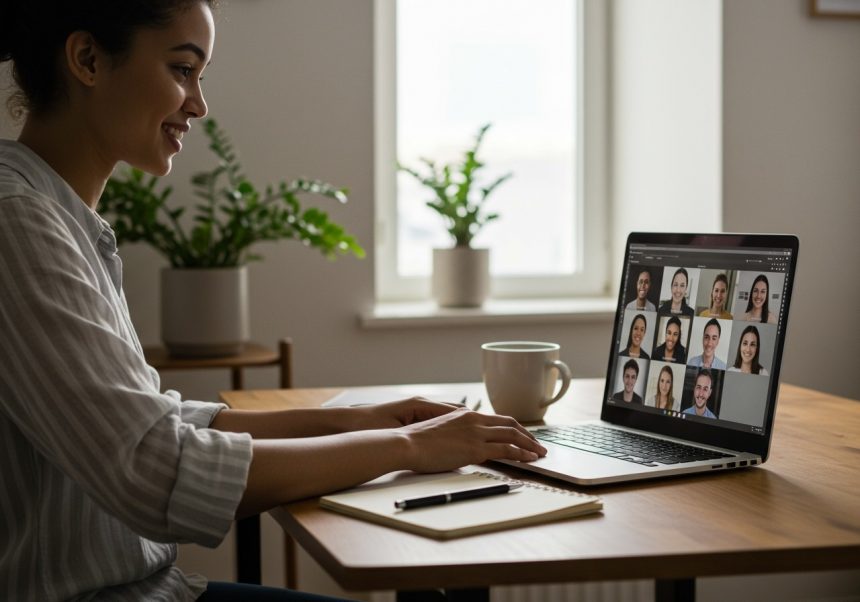A Zoom mára szinte egybeforrt a videóhívások fogalmával. Nem véletlenül: felhasználóbarát felülete, megbízhatósága és sokoldalúsága miatt lett a távoli kommunikáció egyik legnépszerűbb eszköze. Legyen szó üzleti megbeszélésekről, online tanórákról, családi összejövetelekről vagy baráti csevegésekről, a Zoom szinte minden igényt képes kielégíteni.
A kezdeti nehézségek és adatvédelmi aggályok ellenére a Zoom folyamatosan fejlődik és igyekszik a felhasználók elvárásainak megfelelni. Rendszeresen frissítik a platformot, új funkciókat vezetnek be és a biztonságra is kiemelt figyelmet fordítanak.
Sokan még mindig bizonytalanok a használatában, pedig az alapok elsajátítása rendkívül egyszerű. Az alábbiakban lépésről lépésre végigvezetjük a legfontosabb funkciókon, hogy Ön is a videóhívások mesterévé válhasson.
A Zoom nem csupán egy videóhívó alkalmazás, hanem egy komplex kommunikációs platform, amely lehetővé teszi a hatékony távoli munkát, a kapcsolattartást és a tudásmegosztást.
A Zoom sikerének egyik kulcsa a platformfüggetlenség. Használható számítógépen, laptopon, tableten és okostelefonon is, így bárhol és bármikor csatlakozhatunk a megbeszélésekhez. Emellett a képernyőmegosztás, a virtuális háttér és a felvétel készítés funkciók mind hozzájárulnak a hatékonyabb és élvezetesebb kommunikációhoz.
A Zoom letöltése és telepítése: Platformok közötti útmutató
Ahhoz, hogy videóhívások mesterévé válj a Zoommal, az első lépés a program letöltése és telepítése. Szerencsére a Zoom platformfüggetlen, ami azt jelenti, hogy Windows, macOS, Linux, Android és iOS operációs rendszereken is elérhető.
Windows és macOS: A legegyszerűbb módja a letöltésnek a Zoom hivatalos weboldalának felkeresése (zoom.us/download). Itt automatikusan felismeri a rendszer, hogy milyen operációs rendszert használsz, és felajánlja a megfelelő verziót. Kattints a letöltés gombra, majd futtasd a letöltött fájlt. A telepítés általában automatikus, de kövesd az esetlegesen megjelenő utasításokat.
Linux: Linux alatt a telepítés picit bonyolultabb lehet, függően a disztribúciódtól. A Zoom weboldalán a „Zoom Client for Linux” opciót válaszd. Itt különböző csomagok közül választhatsz (DEB, RPM, stb.). A megfelelő csomag kiválasztása után kövesd a Zoom által adott telepítési utasításokat. Ezek általában parancssori utasítások, tehát a terminált kell használnod.
Android és iOS (mobil): A mobil eszközökön a Zoom alkalmazást a Google Play Áruházból (Android) vagy az App Store-ból (iOS) töltheted le. Egyszerűen keresd rá a „Zoom Cloud Meetings” kifejezésre, és telepítsd az alkalmazást.
Telepítés után a Zoom automatikusan elindulhat, vagy a programok/alkalmazások között találod meg. A telepítés befejeztével készen állsz a regisztrációra vagy bejelentkezésre.
A Zoom sikeres letöltése és telepítése elengedhetetlen a videóhívásokban való részvételhez és azok szervezéséhez.
Fontos: Mindig a Zoom hivatalos weboldaláról vagy a hivatalos alkalmazásboltokból töltsd le a programot, hogy elkerüld a vírusokat és a biztonsági kockázatokat!
Zoom fiók létrehozása és beállítások testreszabása
Első lépés a Zoom videóhívások mesterévé váláshoz egy saját Zoom fiók létrehozása. Ez a belépőjegyed a digitális térbe, ahol kapcsolatot tarthatsz barátaiddal, családoddal és munkatársaiddal.
Létrehozás menete:
- Látogass el a Zoom weboldalára (zoom.us).
- Kattints a „Regisztráció ingyenes” gombra.
- Add meg a születési dátumodat (ez egy biztonsági ellenőrzés).
- Írd be az e-mail címedet, és kattints a „Regisztráció” gombra.
- Ellenőrizd az e-mail postafiókodat, és kattints a Zoom által küldött aktiváló linkre.
- Ezután meg kell adnod a nevedet és egy jelszót. A jelszó legyen erős és biztonságos!
A fiókod létrehozása után érdemes testreszabni a beállításokat, hogy a Zoom élményed a lehető legjobb legyen.
Fontos beállítások:
- Profilkép beállítása: Egy jó profilkép segít, hogy könnyebben felismerjenek a hívások során.
- Értesítések: Állítsd be, hogy milyen értesítéseket szeretnél kapni a Zoomtól.
- Videó beállítások: Teszteld a kamerádat és a mikrofonodat, hogy biztosan megfelelően működjenek. Válaszd ki a kívánt felbontást (HD ajánlott).
- Hang beállítások: Teszteld a hangszóróidat és a mikrofonodat, és engedélyezd a zajszűrést a tisztább hangzás érdekében.
- Virtuális háttér: Ha nem szeretnéd, hogy a környezeted látszódjon, válassz egy virtuális hátteret.
A Zoom fiókod beállításainak testreszabása kulcsfontosságú a professzionális és zavartalan videóhívásokhoz.
A beállítások eléréséhez jelentkezz be a Zoom weboldalán, majd kattints a „Profil” vagy „Beállítások” menüpontra. Itt mindent megtalálsz, amire szükséged van a fiókod személyre szabásához.
Az első Zoom meeting indítása: Lépésről lépésre
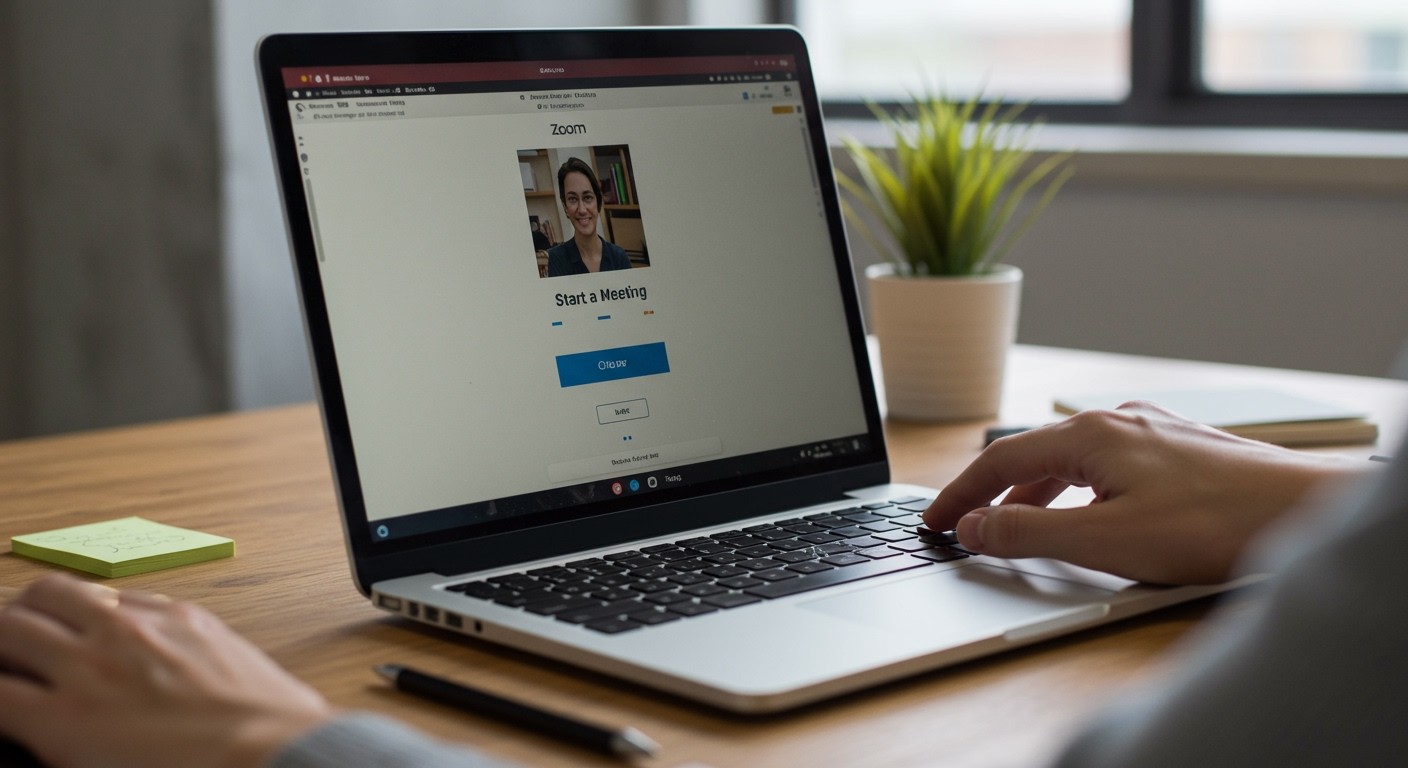
Készen állsz az első Zoom meetingedre? Ne aggódj, nem bonyolult! Kövesd ezeket a lépéseket, és pillanatok alatt profi leszel:
- Töltsd le és telepítsd a Zoom alkalmazást. Ezt a Zoom hivatalos weboldaláról (zoom.us) teheted meg a legegyszerűbben. Válaszd ki az operációs rendszerednek megfelelő verziót.
- Regisztrálj egy ingyenes Zoom fiókot. Ehhez csupán egy érvényes e-mail címre van szükséged. A regisztráció után erősítsd meg a fiókodat az e-mailben kapott linken keresztül.
- Jelentkezz be a Zoom alkalmazásba. Használd a regisztrációkor megadott e-mail címedet és jelszavadat.
- Indíts egy új meetinget. Kattints a „New Meeting” gombra a főablakban. Ekkor automatikusan elindul a kamerád és a mikrofonod (amennyiben engedélyezted őket).
- Hívd meg a résztvevőket. A meeting ablakában kattints a „Participants” gombra, majd a „Invite” gombra. Több lehetőség közül választhatsz: másold ki a meghívó linket, vagy küldj meghívót e-mailben.
A legfontosabb, hogy a meghívottak rendelkezzenek a Zoom alkalmazással, vagy legalábbis egy böngészővel, amellyel csatlakozhatnak a meetinghez.
Tipp: Mielőtt hivatalosan elindítanál egy meetinget, érdemes egy próba meetinget tartanod, hogy meggyőződj arról, hogy minden megfelelően működik.
- Ellenőrizd a kamerád és mikrofonod beállításait.
- Kísérletezz a háttér beállításokkal.
Gratulálok, sikeresen elindítottad az első Zoom meetingedet! Most már készen állsz arra, hogy videóhívások mesterévé válj!
Csatlakozás egy Zoom meetinghez: Több módszer és hibaelhárítás
A Zoom meetinghez való csatlakozás többféleképpen lehetséges, attól függően, hogy milyen információkkal rendelkezel. A leggyakoribb módszerek:
- Link segítségével: A meghívóban található linkre kattintva közvetlenül csatlakozhatsz a meetinghez. A böngésződ megkérdezheti, hogy megnyissa-e a Zoom alkalmazást. Ha nincs telepítve, a böngészőben is csatlakozhatsz.
- Meeting ID és jelszó megadásával: A Zoom alkalmazásban beírhatod a meeting ID-t és a jelszót (ha van). Ezt a két adatot a meghívóban találod.
- Telefonon: Ha nincs internetkapcsolatod, telefonon is becsatlakozhatsz. A meghívóban megtalálod a betelefonálási számokat és a meeting ID-t. Kövesd az instrukciókat a telefonon.
Fontos: Mindig győződj meg róla, hogy a legfrissebb Zoom verziót használod. Ez biztosítja a legjobb kompatibilitást és a legújabb biztonsági javításokat.
Ha problémák merülnek fel a csatlakozáskor, az alábbiakat érdemes ellenőrizni:
- Internetkapcsolat: Győződj meg róla, hogy stabil internetkapcsolatod van.
- Meeting ID és jelszó: Ellenőrizd, hogy helyesen írtad-e be a meeting ID-t és a jelszót.
- Zoom alkalmazás: Ha a Zoom alkalmazás nem indul el, próbáld meg újraindítani a számítógépedet vagy a telefonodat.
- Hang- és videóbeállítások: Ellenőrizd, hogy a mikrofonod és a kamerád megfelelően működik-e a Zoom beállításai között.
A legfontosabb: Ne ess pánikba! A legtöbb csatlakozási probléma egyszerűen megoldható a fenti lépések követésével.
Ha továbbra is problémád van, érdemes a Zoom súgóját átnézni, vagy segítséget kérni a meeting szervezőjétől.
A Zoom felülete: Navigáció és alapvető funkciók
A Zoom felület elsőre talán bonyolultnak tűnhet, de valójában nagyon logikus és könnyen kezelhető, ha megismerjük az alapvető elemeket. A fő ablakban, a hívás alatt, többféle vezérlőelem áll rendelkezésünkre, amelyek segítségével irányíthatjuk a videóhívást.
A képernyő alján található a legfontosabb eszköztár. Itt találjuk a mikrofon és a kamera be- és kikapcsolására szolgáló gombokat. Ezekkel tudjuk szabályozni, hogy a többiek halljanak és lássanak-e minket. A mikrofon mellett egy kis nyíl is található, amire kattintva kiválaszthatjuk a használni kívánt mikrofont és hangszórót, ha több eszközünk is van.
Ugyancsak az alsó sávban találjuk a „Biztonság” gombot, ahol a hívás biztonsági beállításait kezelhetjük (például a várótermet engedélyezhetjük vagy letilthatjuk). A „Résztvevők” gombra kattintva megtekinthetjük a hívásban lévő személyek listáját, és itt tudjuk őket némítani, eltávolítani a hívásból, vagy akár feltenni nekik kérdéseket a csevegésen keresztül.
A „Csevegés” gomb megnyitja a chat ablakot, ahol üzeneteket küldhetünk a hívás többi résztvevőjének. Itt fájlokat is megoszthatunk, vagy privát üzeneteket küldhetünk egy-egy személynek.
A képernyő megosztása funkció („Képernyő megosztása” gomb) az egyik legfontosabb a Zoom-ban. Ezzel a funkcióval megoszthatjuk a számítógépünk képernyőjét a többiekkel, így prezentációkat tarthatunk, dokumentumokat mutathatunk be, vagy akár közösen dolgozhatunk valamin.
A „Felvétel” gombbal rögzíthetjük a videóhívást, ha erre engedélyünk van. Fontos tudni, hogy a felvétel indításakor a többiek értesítést kapnak erről.
Végül, a „Érzelmek” (Reactions) gombra kattintva emojikkal fejezhetjük ki magunkat, anélkül, hogy megszakítanánk a beszélőt. A „Kilépés” gombbal hagyhatjuk el a hívást.
Hang- és videóbeállítások optimalizálása a Zoomban
A sikeres Zoom megbeszélések alapja a megfelelő hang- és videóbeállítás. Kezdjük a hanggal! Győződj meg róla, hogy a mikrofonod megfelelően működik. A Zoom beállításain belül tesztelheted a mikrofonodat: bemondhatsz valamit, és ellenőrizheted, hogy a sáv jelzi-e a hangodat. Ha nem, válaszd ki a megfelelő mikrofont a legördülő menüből. Mindig válaszd a legtisztább hangot adó mikrofont.
A zajszűrés kritikus fontosságú. A Zoom automatikusan szűri a háttérzajokat, de ezt manuálisan is beállíthatod. A „Zajszűrés” beállításnál választhatsz „Automatikus”, „Alacsony”, „Közepes” vagy „Magas” lehetőségek közül. Kísérletezz a különböző szintekkel, hogy megtaláld a számodra legmegfelelőbbet. Ha halk billentyűzetet használsz, az „Alacsony” zajszűrés elegendő lehet, míg egy zajosabb környezetben a „Közepes” vagy „Magas” javasolt.
A videóbeállítások legalább ilyen fontosak. Először is, ellenőrizd a kamerádat. A Zoom beállításain belül láthatod a kamera képét. Ha a kép sötét vagy homályos, ellenőrizd a fényviszonyokat. A természetes fény a legjobb, de ha nincs elegendő, használj kiegészítő világítást.
A „Videó” beállítások között találod a „Szépítse meg a megjelenésemet” opciót. Ez a funkció lágyítja a bőrödet és csökkenti a ráncokat. Használd óvatosan, nehogy természetellenes hatást keltsen!
Fontos továbbá a „HD engedélyezése” opció. Ha a sávszélességed engedi, mindenképp engedélyezd a HD videót, mert sokkal jobb minőségű képet fogsz adni.
Végül, de nem utolsósorban, a virtuális háttér beállítása is a videóbeállítások része. A Zoom lehetővé teszi, hogy egyedi hátteret állíts be, ami hasznos lehet, ha nem szeretnéd megmutatni a valódi környezetedet.
A legjobb hang- és videóminőség eléréséhez mindig teszteld a beállításaidat a megbeszélés előtt! Ez segít elkerülni a technikai problémákat a fontos pillanatokban.
Ne feledd, a megfelelő hang- és videóbeállítások nemcsak a te élményedet javítják, hanem a többi résztvevőét is. A tiszta hang és éles kép professzionálisabb benyomást kelt, és segít a hatékonyabb kommunikációban.
Képernyőmegosztás a Zoomban: Bemutatók és együttműködés
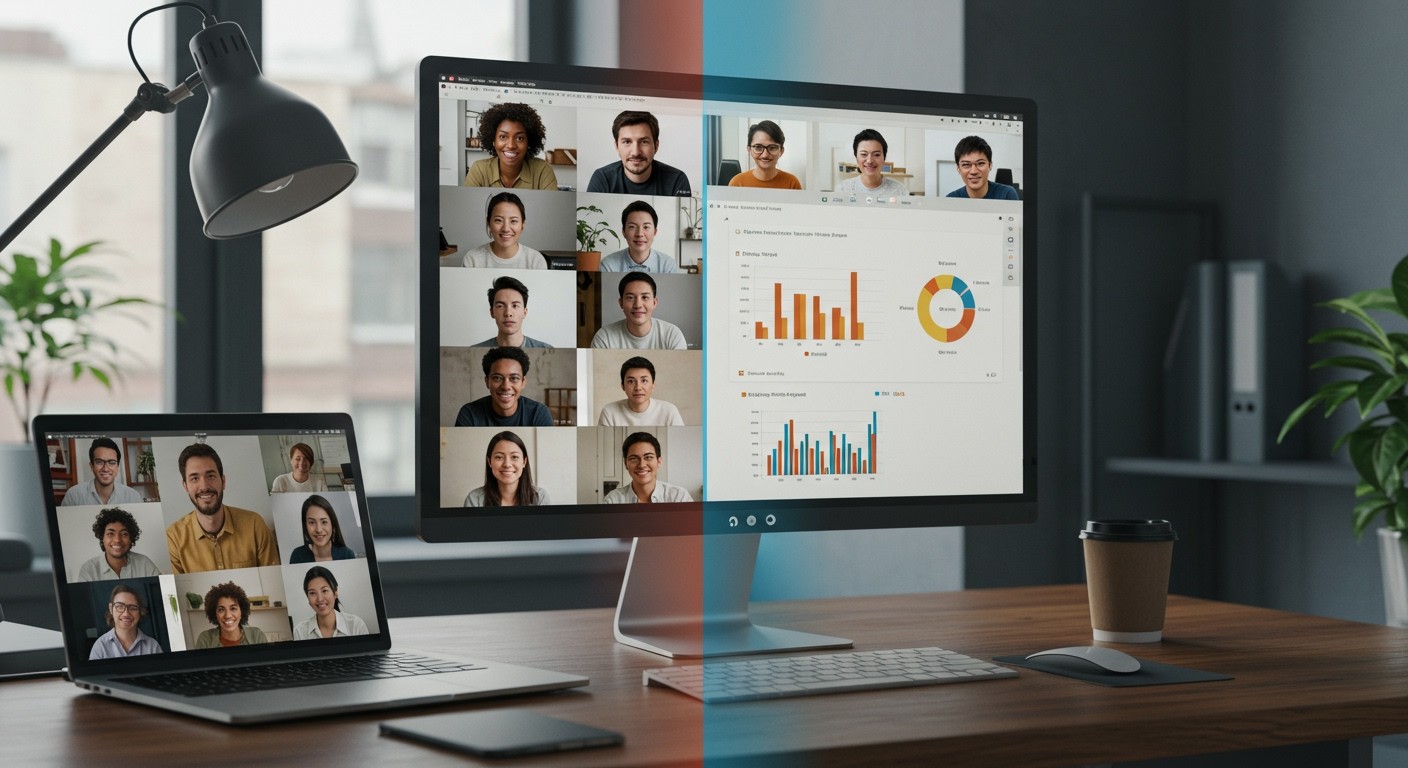
A képernyőmegosztás a Zoom egyik leghasznosabb funkciója, mely lehetővé teszi, hogy a meeting többi résztvevője lássa, amit a saját képernyőnkön éppen csinálunk. Ez kiválóan alkalmas bemutatók tartására, közös munkára dokumentumokon, vagy éppen szoftverek használatának demonstrálására.
A képernyőmegosztás indításához kattints a Zoom ablak alján található „Share Screen” (Képernyő megosztása) gombra. Ekkor felugrik egy ablak, ahol kiválaszthatod, hogy mit szeretnél megosztani. Lehetőséged van egy teljes képernyőt, egy adott alkalmazást, vagy akár egy böngészőfüllet megosztani.
Fontos! Gondold át, mit szeretnél megosztani, mielőtt elindítod a képernyőmegosztást. Ha például egy prezentációt szeretnél bemutatni, válaszd ki a PowerPoint ablakot, ne a teljes képernyőt, hogy elkerüld a zavaró értesítések megjelenését.
A megosztás során a Zoom egy eszköztárat jelenít meg a képernyő tetején (vagy alján), amely lehetővé teszi a megosztás szüneteltetését, a jegyzetelést (annotate), a távoli vezérlést (remote control) és a megosztás leállítását. A „Annotate” (Jegyzetelés) funkcióval rajzolhatsz, írhatsz a megosztott képernyőre, kiemelheted a lényeges pontokat, segítve ezzel a prezentáció követését.
A távoli vezérlés (remote control) lehetővé teszi, hogy egy másik résztvevő átvegye az irányítást a megosztott képernyő felett. Ez különösen hasznos lehet, ha valaki segítségre szorul egy szoftver használatában, vagy egy dokumentum szerkesztésében.
A képernyőmegosztást bármikor leállíthatod a „Stop Share” (Megosztás leállítása) gombra kattintva. A sikeres képernyőmegosztás kulcsa a tervezés és a megfelelő eszközök kiválasztása.
A Zoom chat funkció használata: Üzenetek, fájlok és reakciók
A Zoom chat funkciója egy nagyszerű eszköz a megbeszélések kiegészítésére és a résztvevőkkel való kapcsolattartásra. Használata rendkívül egyszerű, akár egyéni, akár csoportos üzenetváltásra van szükség.
Az értekezlet közben a képernyő alján található „Chat” ikonra kattintva nyithatod meg a chat panelt. Itt írhatsz üzeneteket, melyek alapértelmezés szerint minden résztvevő számára láthatóak. Azonban, ha privát üzenetet szeretnél küldeni valakinek, a „Mindenki” legördülő menüből válaszd ki a kívánt személyt.
Az üzenetek mellett fájlokat is megoszthatsz a chat ablakon keresztül. A chat panel alján található a „Fájl” gomb, melyre kattintva kiválaszthatod a megosztani kívánt dokumentumot a számítógépedről vagy a felhőből (pl. Dropbox, Google Drive). Ez különösen hasznos lehet, ha prezentációkat, jegyzeteket vagy egyéb fontos anyagokat szeretnél megosztani a résztvevőkkel.
A chat funkció nem csupán üzenetváltásra és fájlmegosztásra alkalmas, hanem reakciók kifejezésére is. A résztvevők emojikkal reagálhatnak az elhangzottakra, így anélkül fejezhetik ki egyetértésüket vagy érdeklődésüket, hogy megszakítanák a beszélőt.
A reakciók használata egyszerű: az értekezlet alján, a „Reakciók” gombra kattintva megjelenik egy panel, ahol kiválaszthatod a kívánt emojit. Ez az emoji rövid ideig megjelenik a képernyőn, jelezve a reakciódat.
Érdemes megjegyezni, hogy a chat beállításait a házigazda (host) szabályozhatja. Például beállíthatja, hogy a résztvevők csak a házigazdának küldhessenek privát üzeneteket, vagy akár teljesen letilthatja a chat funkciót. A beállításoktól függően a chat ablak kinézete és funkcionalitása eltérhet.
Virtuális háttér beállítása és használata a Zoomban
A Zoom virtuális hátterének beállítása egyszerű, és nagyszerű módja annak, hogy elrejtsd a mögötted lévő rendetlenséget, vagy egyszerűen csak feldobd a videóhívásaidat. Először is, győződj meg róla, hogy a Zoom kliens a legfrissebb verzióra van frissítve.
A beállítás menete:
- Nyisd meg a Zoom alkalmazást.
- Kattints a fogaskerék ikonra (Beállítások).
- Válaszd a „Háttér & Szűrők” fület.
Itt láthatsz különböző előre beállított háttereket. Ha saját képet szeretnél használni, kattints a „+” ikonra, és tölts fel egy képet vagy videót. A legjobb eredmény eléréséhez használj nagy felbontású képeket.
A virtuális háttér használatához a számítógépednek meg kell felelnie bizonyos rendszerkövetelményeknek. Ha a hardvered nem elég erős, a háttér nem fog tökéletesen működni.
Ha a háttér nem tűnik tökéletesnek, próbálj meg egy egyszínű hátteret használni a valóságban is. Ez jelentősen javíthatja a virtuális háttér minőségét. A Zoom emellett lehetővé teszi, hogy „Zöld képernyőm van” opciót is bekapcsold, ha tényleges zöld háttér előtt ülsz, ez pedig a legpontosabb eredményt adja.
Fontos megjegyezni, hogy a virtuális háttér használata erőforrásigényes lehet, így régebbi számítógépeken lassíthatja a teljesítményt. Kísérletezz a különböző beállításokkal, hogy megtaláld a számodra legmegfelelőbbet!
Zoom meeting rögzítése: Engedélyek és tárolás
A Zoom meeting rögzítése egy nagyszerű módja annak, hogy később visszanézd a megbeszélést, vagy megoszd azokkal, akik nem tudtak részt venni. Azonban fontos tisztában lenni a rögzítéssel kapcsolatos engedélyekkel és a tárolási lehetőségekkel.
Engedélyek: Alapvetően a meeting házigazdájának van joga rögzíteni a hívást. A résztvevőknek engedélyt kell kérniük a házigazdától a rögzítés megkezdése előtt. Ha a házigazda engedélyezi, a résztvevő rögzítheti a meetinget (ha rendelkezik a megfelelő jogosultságokkal). Fontos, hogy a rögzítés megkezdése előtt tájékoztasd a résztvevőket, hogy a meeting rögzítésre kerül, ezzel biztosítva a GDPR és más adatvédelmi szabályok betartását.
A rögzítés megkezdése előtt a Zoom automatikusan értesíti a résztvevőket, hogy a meeting rögzítés alatt áll.
Tárolás: A rögzített videókat kétféleképpen tárolhatod: helyileg a számítógépeden vagy a Zoom felhőjében. A helyi rögzítés ingyenes, de a fájl mérete nagy lehet, és a számítógéped tárhelyét foglalja. A felhő alapú rögzítés kényelmesebb, mert a videókat a Zoom szerverein tárolják, és könnyen megoszthatók. A felhő alapú rögzítés azonban általában fizetős szolgáltatás, amely a Zoom előfizetésedhez tartozik. A tárolás helyét a Zoom beállításaiban tudod megváltoztatni.
Zoom szobák (Breakout Rooms) használata: Csoportmunka és brainstorming
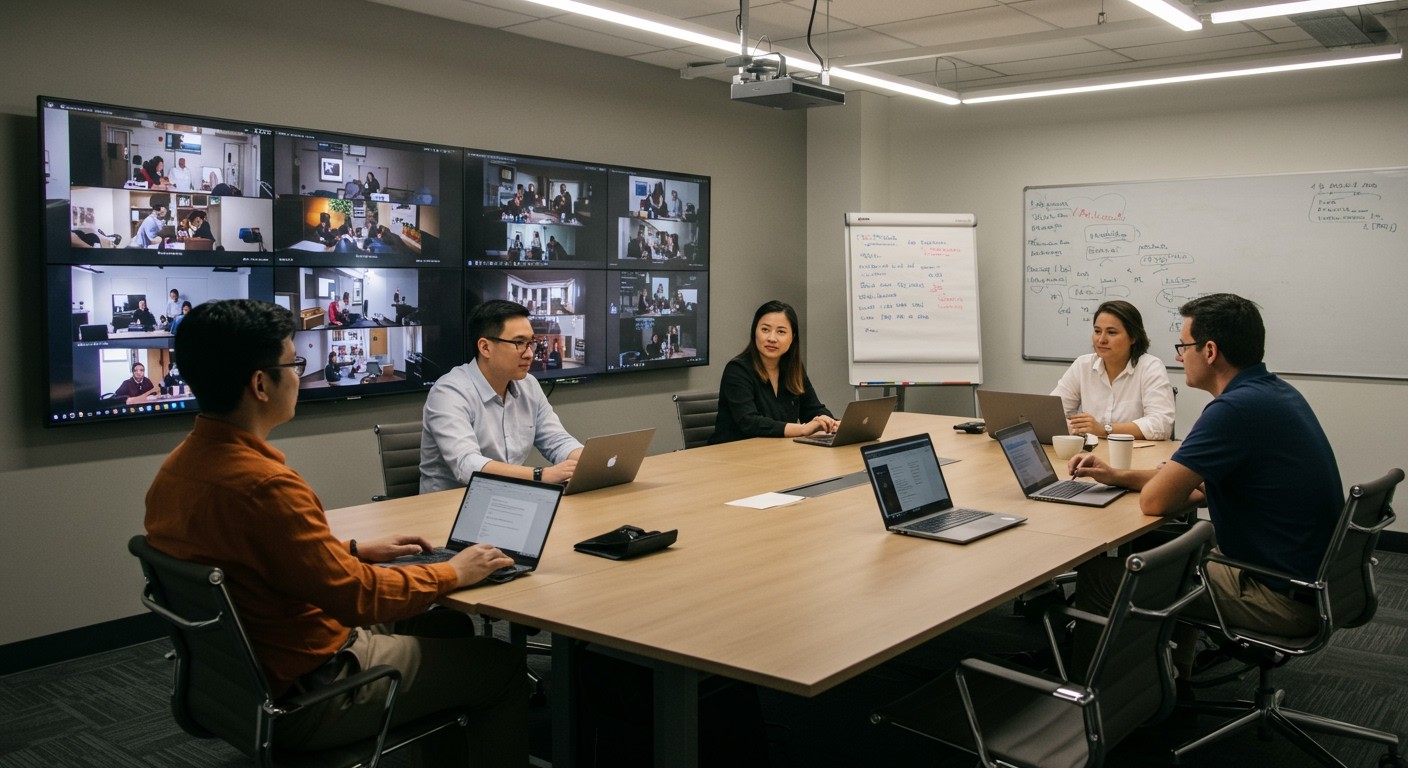
A Zoom szobák, más néven Breakout Rooms, nélkülözhetetlenek a csoportmunkához és a brainstorminghoz egy nagyobb Zoom meeting során. Segítségükkel a résztvevőket kisebb csoportokra oszthatjuk, lehetővé téve a fókuszáltabb megbeszéléseket és az aktívabb részvételt.
A Breakout Rooms létrehozása a meeting házigazdájának (host) feladata. A meeting elindítása után a Zoom ablak alján található „Breakout Rooms” ikonra kattintva tehetjük ezt meg. Ekkor felugrik egy ablak, ahol megadhatjuk a szobák számát és azt, hogy a résztvevőket automatikusan vagy manuálisan szeretnénk szétosztani.
Az automatikus kiosztás esetén a Zoom véletlenszerűen osztja be a résztvevőket a szobákba. A manuális kiosztás több kontrollt biztosít, lehetővé téve, hogy mi magunk válasszuk ki, ki melyik szobába kerüljön. A manuális kiosztás különösen hasznos, ha előre meghatározott csoportokban szeretnénk dolgozni.
Miután a szobákat létrehoztuk, a résztvevők értesítést kapnak, és csatlakozhatnak a hozzájuk rendelt Breakout Room-ba. A házigazda bármikor bejárhat a szobákba, figyelemmel kísérheti a beszélgetéseket, és segítséget nyújthat, ha szükséges.
A házigazda a „Broadcast a message to all” funkcióval üzenetet küldhet az összes Breakout Room résztvevőjének, például emlékeztetőt a rendelkezésre álló időről.
A Breakout Rooms bezárása után a résztvevők automatikusan visszatérnek a fő meeting-be. Érdemes a csoportmunka után rövid összefoglalót tartani, ahol minden csoport bemutatja a legfontosabb megállapításait.
Tipp: A Breakout Rooms használata előtt érdemes a résztvevőkkel megbeszélni a feladatokat és a célokat, hogy a csoportmunka minél hatékonyabb legyen.
Pollok és szavazások létrehozása a Zoomban: Interaktivitás növelése
A Zoom pollok és szavazások fantasztikus eszközök a részvétel és az interaktivitás növelésére a videóhívások során. Használatukkal azonnali visszajelzést kaphatsz a résztvevőktől, felmérheted a tudásukat, vagy akár szórakoztató kérdéseket is feltehetsz.
A poll létrehozásához először is szükséged van egy licenszelt Zoom fiókra. Ezután a Zoom weboldalán, a Meeting vagy Webinar beállításainál, a Polls/Quizzes szekcióban hozhatod létre a kérdéseket. Érdemes előre elkészíteni a pollokat, hogy a hívás közben ne kelljen ezzel foglalkoznod.
A poll típusai lehetnek egyválaszos (single choice) vagy többválaszos (multiple choice). Gondold át, melyik típus a legmegfelelőbb a kérdésedhez. A kérdések megfogalmazása legyen egyértelmű és tömör.
A poll indítása a meeting közben egyszerű: a kezelőfelületen a „Polls” gombra kattintva választhatod ki a megfelelő poll-t, majd elindíthatod. Az eredmények valós időben követhetők, és a meeting végén letölthetőek.
Néhány tipp a hatékony használathoz:
- Használj pollokat a meeting elején a hangulat megteremtéséhez.
- Tegyél fel kérdéseket a prezentáció közben, hogy ellenőrizd a megértést.
- A meeting végén kérdezz vissza a tanultakról.
A pollok segítségével a Zoom meetingek sokkal interaktívabbá és érdekesebbé tehetőek!
A Zoom whiteboard funkció: Közös rajzolás és jegyzetelés
A Zoom whiteboard (tábla) funkciója egy nagyszerű eszköz a közös munkához és brainstorminghoz videóhívás közben. Elérhető a „Share Screen” (Képernyő megosztása) opció alatt, és lehetővé teszi, hogy a résztvevők valós időben rajzoljanak, írjanak és jegyzeteljenek egy közös felületen.
A whiteboard megosztásakor különböző eszközök állnak rendelkezésre: ceruza, radír, szövegdoboz, bélyegek és nyilak. Ezekkel könnyedén illusztrálhatjuk az ötleteinket, vagy kiemelhetünk fontos pontokat. A rajzolás és írás mellett a whiteboard-ra képeket is beilleszthetünk, ami még sokoldalúbbá teszi a használatát.
A whiteboard használata egyszerű: a „Share Screen” gombra kattintva válasszuk a „Whiteboard” opciót. Ezután megjelenik egy üres tábla, ahol a fenti eszközök segítségével alkothatunk. A résztvevők, akiknek engedélyt adunk, szintén tudnak rajzolni és írni a táblára, így ösztönözve a kollaboratív munkát.
A legfontosabb, hogy a whiteboard funkció lehetővé teszi a valós idejű együttműködést, ami különösen hasznos távoli csapatok számára.
A whiteboard tartalmát menthetjük is, így a megbeszélés után is hozzáférhetünk a jegyzetekhez és rajzokhoz. Ez különösen hasznos, ha a whiteboard-ot brainstormingra vagy tervezésre használtuk.
Tipp: Használjuk a különböző színeket és vastagságú vonalakat, hogy jobban kiemeljük a lényeges információkat a whiteboard-on.
Zoom meeting ütemezése: Beállítások és meghívók küldése
A Zoom meeting ütemezése egyszerű, de fontos lépés a sikeres videóhívásokhoz. Kezdd a Zoom alkalmazás megnyitásával, majd kattints a „Schedule” (Ütemezés) gombra. Ekkor megjelenik egy ablak, ahol beállíthatod a meeting részleteit.
Elsőként add meg a témát (Topic) – ez segít a résztvevőknek azonosítani a meetinget. Ezután válaszd ki a dátumot és időpontot, valamint a tartamot. Fontos, hogy pontosan add meg ezeket, mert a Zoom emlékeztetőket küld a résztvevőknek.
A „Meeting ID” (Meeting azonosító) résznél választhatsz automatikusan generált azonosítót, vagy használhatod a személyes meeting azonosítódat (Personal Meeting ID). A „Security” (Biztonság) szekcióban beállíthatsz jelszót, ami kötelezővé teszi a belépést a meetingbe. Ez növeli a meeting biztonságát.
A „Video” (Videó) résznél beállíthatod, hogy a host és a résztvevők videója automatikusan bekapcsoljon-e a meeting kezdetekor. Az „Audio” (Hang) résznél kiválaszthatod, hogy a résztvevők telefonon vagy számítógépen keresztül csatlakozzanak-e a hanghoz.
A meeting ütemezése után a legfontosabb a meghívók kiküldése. A Zoom automatikusan generál egy meghívó szöveget, amit emailben vagy más üzenetküldő alkalmazáson keresztül elküldhetsz a résztvevőknek. A meghívó tartalmazza a meeting azonosítóját, a jelszót (ha be van állítva), és a csatlakozási linket.
A „Advanced Options” (Haladó beállítások) alatt további lehetőségeid vannak, például engedélyezheted a résztvevők belépését a host előtt (Enable join before host), némíthatod a résztvevőket belépéskor (Mute participants upon entry), vagy automatikusan rögzítheted a meetinget (Automatically record meeting on the local computer or in the cloud). Végül kattints a „Save” (Mentés) gombra, és a meetinged ütemezve van!
Zoom meeting biztonsági beállításai: Védje meg a hívásait
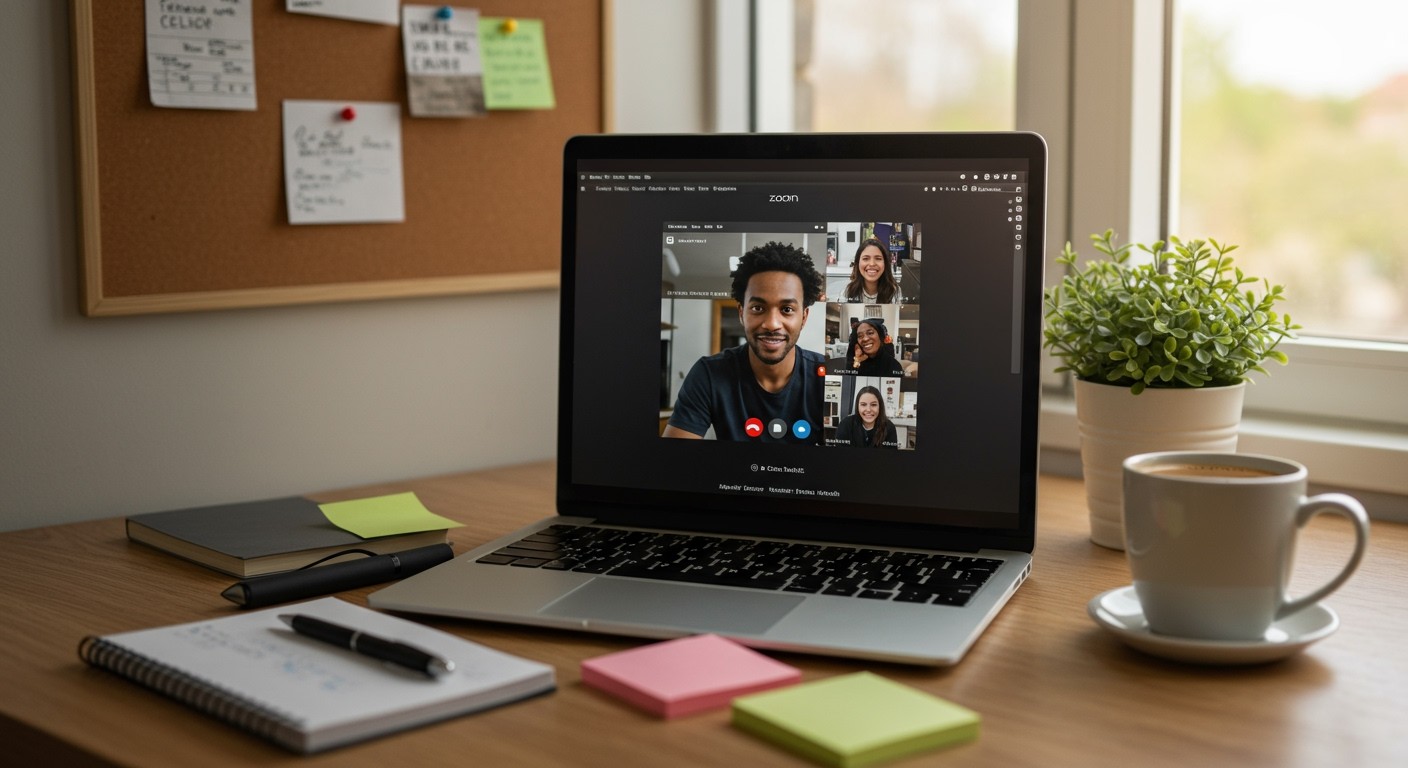
A Zoom meetingek biztonságának garantálása kulcsfontosságú a privát szféra megőrzéséhez és a nem kívánt behatolók elkerüléséhez. Szerencsére a Zoom számos beállítást kínál, amelyek segítségével megerősíthetjük a hívásainkat.
- Váróterem (Waiting Room): Engedélyezze a várótermet, hogy manuálisan engedélyezhesse a résztvevőket a meetingbe. Ez megakadályozza, hogy ismeretlen személyek csatlakozzanak.
- Jelszóvédelem: Állítson be jelszót a meetinghez. Ezt ossza meg a meghívottakkal, de ne tegye közzé nyilvánosan.
- Meeting azonosító (Meeting ID): Ne ossza meg nyilvánosan a meeting azonosítóját. Csak a meghívottakkal ossza meg közvetlenül.
- „Csak hitelesített felhasználók csatlakozhatnak” opció: Ezzel biztosíthatja, hogy csak azok a felhasználók csatlakozhatnak, akik bejelentkeztek a Zoom fiókjukba.
A meeting közben is érdemes figyelni a biztonságra:
- Zárja le a meetinget: Ha minden meghívott csatlakozott, zárja le a meetinget, hogy senki ne tudjon utólag csatlakozni.
- Tiltás és eltávolítás: Ha valaki zavaróan viselkedik, azonnal tiltsa le a videóját, a hangját, vagy távolítsa el a meetingből.
- Képernyőmegosztás korlátozása: Állítsa be, hogy csak a host (a meeting indítója) oszthasson meg képernyőt. Ez megakadályozza, hogy a résztvevők nem kívánt tartalmakat mutassanak.
A legfontosabb, hogy rendszeresen ellenőrizze és frissítse a Zoom alkalmazást a legújabb biztonsági javításokért!
Ne feledje: a megelőzés mindig jobb, mint a javítás. A fenti beállításokkal jelentősen csökkentheti a Zoom meetingekkel kapcsolatos biztonsági kockázatokat.
Zoom Webinars vs. Zoom Meetings: Melyik a megfelelő az Ön számára?
A Zoom Meetings és a Zoom Webinars két különböző célra tervezett platform, bár mindkettő videóhívások lebonyolítására szolgál. A Zoom Meetings ideális kisebb, interaktívabb csoportok számára, ahol minden résztvevő aktívan hozzászólhat a beszélgetéshez, megoszthatja a képernyőjét, és bekapcsolhatja a videóját.
Ezzel szemben a Zoom Webinars nagyobb közönség elérésére szolgál, ahol a hangsúly az előadón van, és a résztvevők passzív hallgatóként vannak jelen. A Webinars-ban kevesebb interakciós lehetőség van a résztvevők számára, általában csak kérdéseket tehetnek fel a Q&A funkcióban, vagy válaszolhatnak szavazásokra.
Fontos különbség, hogy a Webinars-ban speciális szerepkörök vannak, mint például a panelisták, akiknek több jogosultságuk van, mint az egyszerű résztvevőknek. A Meetings-ben mindenki alapértelmezetten egyenrangú, bár a házigazda rendelkezik adminisztratív jogkörökkel.
A Zoom Webinars tehát a legjobb választás, ha nagyszámú közönséget szeretnél elérni egy előadással, míg a Zoom Meetings akkor ideális, ha egy interaktívabb megbeszélést vagy workshopot szeretnél tartani, ahol mindenki aktívan részt vesz.
A döntés meghozatalakor gondold át, hogy milyen jellegű interakciót szeretnél a résztvevőkkel, és mekkora közönséget tervezel elérni. Mindkét platform kiváló eszköz, de a megfelelő kiválasztása kulcsfontosságú a sikeres videóhíváshoz.
Zoom Events: Nagyszabású rendezvények szervezése
A Zoom Events tökéletes választás, ha nagyszabású rendezvényeket szeretnél online lebonyolítani. Gondolj konferenciákra, workshopokra, vagy akár online vásárokra! A Zoom Events segítségével egyetlen platformon kezelheted a regisztrációt, a jegyértékesítést és az esemény lebonyolítását.
A legfontosabb lépések a következők:
- Esemény létrehozása: A Zoom Events felületén definiáld az esemény típusát (konferencia, workshop, stb.), a dátumot, időpontot és a résztvevők számát.
- Jegyek konfigurálása: Állíts be különböző jegytípusokat (pl. Early Bird, VIP), árakat és elérhetőségi időszakokat.
- Tartalom feltöltése: Töltsd fel a prezentációkat, videókat és egyéb anyagokat, amelyek az esemény során felhasználásra kerülnek.
Fontos, hogy a Zoom Events lehetőséget biztosít a szponzorok megjelenítésére is, így akár bevételt is generálhatsz az eseménnyel.
A Zoom Events platformon keresztül a résztvevők könnyen navigálhatnak a különböző szekciók között, kérdéseket tehetnek fel az előadóknak és kapcsolatba léphetnek egymással.
Ne feledd, hogy a Zoom Events egy komplex platform, ezért érdemes időt szánni a beállításokra és a funkciók megismerésére.
Zoom Apps: Integrációk és bővítési lehetőségek
A Zoom Apps a videóhívások funkcionalitásának kibővítésére szolgáló alkalmazások, melyek közvetlenül a Zoom felületén futnak. Ezek az integrációk lehetővé teszik, hogy a meetingek során ne kelljen kilépni a Zoom ablakból a munkafolyamatok elvégzéséhez.
Számos Zoom App elérhető a Zoom Marketplace-en. Ezek az alkalmazások lefedik a különböző területeket: projektmenedzsment (pl. Asana, Trello), jegyzetelés (pl. Otter.ai), szórakozás (pl. Heads Up!), és sok mást. A Zoom Marketplace-en kategóriák szerint böngészhetünk, és könnyen megtalálhatjuk a számunkra legmegfelelőbb alkalmazásokat.
A Zoom Apps lényege, hogy a megbeszélések során hatékonyabban tudjunk együttműködni, információt megosztani és feladatokat elvégezni, mindezt egyetlen platformon belül.
Az alkalmazások telepítése egyszerű, általában egyetlen kattintással elvégezhető a Zoom felületén. Telepítés után az alkalmazás ikonja megjelenik a meeting ablakában, és könnyen elindítható. Fontos, hogy az alkalmazások használatához a Zoom kliens legfrissebb verziója szükséges!
Néhány példa a Zoom Apps használatára:
- Közös brainstorming egy digitális táblán (pl. Miro).
- Közvetlen szavazás és kérdőívek kitöltése (pl. Polly).
- Automatikus jegyzetelés és átirat készítése (pl. Otter.ai).
Zoom használata oktatásban: Tippek tanároknak és diákoknak
A Zoom az oktatásban is elengedhetetlen eszköz lett. Tanároknak: használjátok a „Képernyőmegosztás” funkciót a prezentációkhoz és tananyagokhoz! Előtte zárjatok be minden felesleges alkalmazást a zavartalan bemutató érdekében. A „Szavazás” funkció remek a diákok tudásának gyors felmérésére, és az óra interaktívabbá tételére.
Diákoknak: kapcsoljatok be a videót, hogy a tanár lássa a reakcióitokat – ez segíti a kommunikációt és a tanárnak is visszajelzés. A „Csevegés” funkciót használjátok kérdések feltevésére, de kerüljétek a témán kívüli beszélgetéseket.
A legfontosabb: legyetek figyelmesek és tartsátok be az online etikett szabályait! Ez biztosítja a zökkenőmentes tanulást mindenkinek.
Íme néhány további tipp:
- Tanárok: készítsetek rövidebb, fókuszáltabb órákat, hogy a diákok figyelmét jobban lekössétek.
- Diákok: készítsétek elő a jegyzeteiteket és a tananyagot az óra előtt.
- Mindenki: teszteljétek a mikrofont és a kamerát az óra kezdete előtt, hogy elkerüljétek a technikai problémákat.
A Zoom lehetőségeinek kiaknázásával hatékonyabbá és élvezetesebbé tehetitek a tanulási folyamatot.
Zoom használata üzleti célokra: Hatékony kommunikáció és együttműködés
A Zoom üzleti célra való használata nagymértékben növelheti a kommunikáció és az együttműködés hatékonyságát. Használhatja értekezletek szervezésére, webináriumok tartására és csapatmunka támogatására.
Az értekezletek ütemezése egyszerű: a Zoom alkalmazásban beállíthatja az időpontot, résztvevőket adhat hozzá és a témát is megadhatja. Fontos, hogy jól definiált napirendet készítsen, hogy az értekezlet fókuszált maradjon.
A Zoom chat funkciója lehetővé teszi a valós idejű kommunikációt az értekezlet résztvevői között, ami különösen hasznos a kérdések feltevésére és a gyors válaszokra.
A képernyőmegosztás funkció kiválóan alkalmas prezentációk bemutatására, dokumentumok közös szerkesztésére és szoftverek demonstrálására. Ügyeljen arra, hogy a megosztás előtt zárja be azokat az alkalmazásokat, amelyek nem relevánsak az értekezlet szempontjából.
A felvétel funkció lehetővé teszi az értekezletek rögzítését, így a lemaradók később is megtekinthetik, vagy a lényeges pontok bármikor visszanézhetőek. Fontos, hogy a felvétel előtt tájékoztassa a résztvevőket.
Zoom használata családi és baráti kapcsolattartásra
A Zoom nagyszerű eszköz a családdal és barátokkal való kapcsolattartásra, különösen, ha távol éltek egymástól. A „Találkozó ütemezése” funkcióval előre megszervezhetitek a virtuális találkozókat, így mindenki számára megfelelő időpontot választhattok.
A legfontosabb, hogy egyszerűvé tegyétek a használatát a kevésbé technológiailag jártas családtagok számára. Küldjetek nekik részletes, képernyőképekkel illusztrált útmutatót a csatlakozáshoz.
Próbáljatok ki tematikus hívásokat! Például egy közös főzés, filmnézés vagy akár egy virtuális társasjáték is feldobhatja a hangulatot. Ne feledkezzetek meg a háttér beállításáról sem; egy vicces vagy személyes háttérkép még közelebb hozhat titeket egymáshoz.
A Zoom ingyenes verziója is tökéletesen megfelel a családi beszélgetésekhez, de ha hosszabb ideig szeretnétek együtt lenni, érdemes megfontolni a fizetős verziót a 40 perces időkorlát miatt.
A Zoom akadálymentesítési funkciói: Mindenki számára elérhető
A Zoom elkötelezett a mindenki számára elérhető videóhívások biztosításában. Ezért számos akadálymentesítési funkciót kínál, hogy a platform használata minél egyszerűbb legyen a látás-, hallás- vagy mozgáskorlátozott felhasználók számára is.
Például, a billentyűparancsok széles választéka lehetővé teszi a navigációt és a funkciók elérését egér használata nélkül. A feliratok bekapcsolhatók, hogy a hallássérültek is követhessék a beszélgetéseket. Ezenkívül a Zoom támogatja a képernyőolvasókat, így a látássérültek is használhatják a platformot.
A Zoom egyik legfontosabb akadálymentesítési funkciója a testreszabható feliratok. A felhasználók beállíthatják a feliratok méretét, színét és háttérszínét, hogy a lehető legjobban olvashatóak legyenek számukra.
A Zoom folyamatosan fejleszti az akadálymentesítési funkcióit, hogy minél több felhasználó számára tegye elérhetővé a videóhívásokat. A beállítások menüben érdemes körülnézni, hogy milyen lehetőségek állnak rendelkezésre a személyre szabott élmény érdekében.
Gyakori Zoom problémák és azok megoldása

Sokak számára a Zoom használata során felmerülhetnek problémák. Nézzük a leggyakoribbakat és azok megoldásait!
- Hangproblémák: Ha nem hallatsz, ellenőrizd a mikrofont a Zoom beállításokban. Győződj meg róla, hogy a megfelelő mikrofon van kiválasztva és nincs elnémítva. Ugyanez vonatkozik a hangszórókra is, ha te nem hallasz másokat.
- Videóproblémák: Ha nincs kép, ellenőrizd, hogy a kamera engedélyezve van-e a Zoom számára. A beállításokban kiválaszthatod a megfelelő kamerát is, ha több van a gépeden.
- Kapcsolati problémák: A gyenge internetkapcsolat akadozó videóhoz és hanghoz vezethet. Próbáld meg közelebb menni a routerhez, vagy indítsd újra a routert.
- Zoom lefagy: Ha a Zoom lefagy, próbáld meg bezárni és újraindítani az alkalmazást. Ha ez nem segít, indítsd újra a gépedet.
A legfontosabb: mindig ellenőrizd a Zoom frissítéseit! A legújabb verzió gyakran tartalmaz hibajavításokat és teljesítményjavításokat, amelyek megoldhatják a problémáidat.
Érdemes a Zoom beállításait is alaposan áttanulmányozni. Sok apró beállítás segíthet optimalizálni a hívások minőségét. Például a „Háttér zajszűrés” funkció jelentősen javíthatja a hangminőséget zajos környezetben.
Haladó Zoom tippek és trükkök a profi felhasználók számára
A Zoom professzionális használata túlmutat az alapvető funkciókon. Maximalizáld a hatékonyságot ezekkel a haladó tippekkel!
- Billentyűparancsok: Tanuld meg a legfontosabb billentyűparancsokat (pl. Alt + M a mikrofon némításához), hogy gyorsabban navigálhass a hívásokban. Ez időt spórol és professzionálisabb megjelenést kölcsönöz.
- Speciális képernyőmegosztás: Ahelyett, hogy az egész képernyődet megosztanád, választhatsz egy konkrét alkalmazást vagy ablakot. Így elkerülheted a zavaró értesítéseket és a nem kívánt tartalmak megjelenítését.
- Virtuális háttér testreszabása: Használj saját képeket vagy videókat háttérként a márkaépítéshez vagy a professzionális megjelenéshez. Figyelj a háttér minőségére és a megvilágításra!
A profi Zoom felhasználók a szüneteltetés funkciót használják a képernyőmegosztás során, ha érzékeny információkhoz kell hozzáférniük anélkül, hogy a résztvevők látnák azokat. Ez kulcsfontosságú a bizalmas adatok védelmében.
További tippek:
- Szűrők és effektusok: Használd a finom szűrőket a jobb megjelenéshez, de ne ess túlzásba! A kevesebb néha több.
- Hangbeállítások optimalizálása: Állítsd be a mikrofon érzékenységét és a zajszűrést a tiszta hangzás érdekében.
- Felvétel készítése: Rögzítsd a fontos megbeszéléseket, hogy később visszanézhesd vagy megoszthasd a kollégáiddal. Fontos: kérj engedélyt a résztvevőktől a felvételhez!
Alternatív videókonferencia platformok összehasonlítása a Zoommal
A Zoom népszerűsége ellenére számos alternatív videókonferencia platform létezik, melyek eltérő előnyökkel rendelkeznek. A Microsoft Teams például szorosan integrálódik a Microsoft ökoszisztémájába, ideális választás lehet vállalati környezetben, ahol a Teams már használatban van.
A Google Meet egyszerű használatot és integrációt kínál a Google Workspace alkalmazásaival, beleértve a Gmailt és a Google Naptárt. A Skype továbbra is egy jó ingyenes opció kisebb csoportok számára, bár kevésbé kínál professzionális funkciókat, mint a Zoom vagy a Teams.
Fontos megjegyezni, hogy a platformválasztás során figyelembe kell venni a biztonsági szempontokat, a résztvevők technikai felkészültségét, valamint a szükséges funkciókat (pl. képernyőmegosztás, felvétel, virtuális háttér).
Vannak speciálisabb platformok is, mint például a Jitsi Meet, amely nyílt forráskódú és lehetővé teszi a saját szerveren történő hosztolást, így nagyobb kontrollt biztosít az adatvédelem felett. Minden platformnak megvannak a maga erősségei és gyengeségei, ezért érdemes alaposan tájékozódni a választás előtt.
A Zoom jövője: Új funkciók és trendek
A Zoom jövője izgalmas fejlesztéseket tartogat. A mesterséges intelligencia integrációja egyre hangsúlyosabb, automatikus jegyzetelést, fordítást és a résztvevők hangulatának elemzését teszi lehetővé.
A kiterjesztett valóság (AR) elemek megjelenése interaktívabbá teheti a megbeszéléseket, például virtuális prezentációs felületekkel.
A hibrid munkavégzés terjedésével a Zoom a személyes és a távoli részvétel közötti átmenet megkönnyítésére fókuszál, intelligens kamerarendszerekkel és automatikus zajszűréssel.
A biztonság terén a végpontok közötti titkosítás fejlesztése és a biometrikus azonosítás elterjedése várható. A Zoom célja, hogy a videóhívások ne csak hatékonyak, de maximálisan biztonságosak is legyenek.